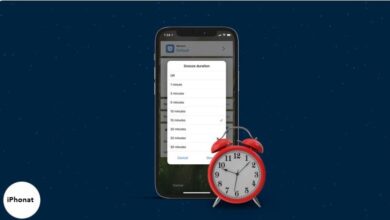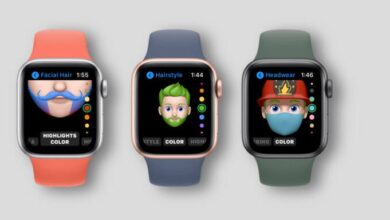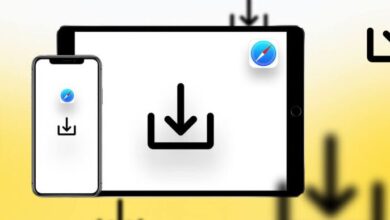Apple SharePlay ما هو وكيفية استخدامه على أجهزةApple
ماهو و كيفية استخدامه Apple SharePlay
Apple SharePlay تضيف وظائف جديدة إلى مكالمات FaceTime من خلال السماح لك بمزامنة مجموعة متنوعة من الوسائط أثناء التحدث إلى أصدقائك وعائلتك وزملائك في العمل والاستمتاع بها معًا. إليك ما هو SharePlay بالضبط وكيفية استخدامه.
تنطبق التعليمات الواردة في هذه المقالة على أجهزة iPhone التي تعمل بنظام iOS 15 والإصدارات الأحدث ، وأجهزة iPad التي تعمل بنظام iPadOS 15 والإصدارات الأحدث ، وأجهزة Mac التي تعمل بنظام macOS Monterey (12.0) والإصدارات الأحدث.
ما هو SharePlay؟
على عكس AirPlay المسمى بالمثل ، والذي يتيح لك إرسال المحتوى أو مشاركة شاشتك من جهاز Apple إلى آخر (مثل تشغيل فيلم على جهاز MacBook الخاص بك ولكن مشاهدته على جهاز التلفزيون) ، فإن SharePlay يتعلق بجلب الوسائط إلى مكالمة FaceTime قيد التقدم .
يمكنك القيام بثلاثة أشياء رئيسية باستخدام SharePlay:
- استمع إلى المقطوعات من Apple Music.
- شاهد فيلمًا أو برنامجًا تلفزيونيًا من تطبيق متوافق.
- شارك شاشة هاتفك أو جهازك اللوحي.
عند استخدام SharePlay للموسيقى أو الفيديو ، تتم مزامنة الوسائط بين كل شخص في المكالمة ، ويحصل كل شخص على عناصر تحكم في التشغيل للسماح له بالإيقاف المؤقت أو التقديم السريع أو الانتقال إلى الأغنية التالية. يمكنهم أيضًا إضافة مسارات إلى قائمة التشغيل لتحديد الأغاني التي سيستمع إليها الجميع. في غضون ذلك ، تستمر المكالمة ، ولا يزال بإمكانك رؤية الجميع أثناء تشغيل الوسائط.
إذا كنت تشاهد فيلمًا وكان لديك Apple TV يعمل بنظام tvOS 15 أو إصدارًا أحدث ، فيمكنك أيضًا عرض الفيديو على الشاشة الأكبر ، على غرار AirPlay ، دون مقاطعة المكالمة. بعد القيام بذلك ، ستظل قادرًا على رؤية أصدقائك على جهاز iPhone أو iPad دون الحاجة إلى تقسيم الشاشة بمجموعة من النوافذ الأخرى.
تتيح الوظيفة الأخيرة لـ SharePlay ، وهي مشاركة الشاشة ، للأشخاص الذين تقوم باستخدام FaceTiming معهم رؤية ما يظهر على شاشتك بالضبط. يمكنك مشاركة اللعب ، والبحث في الصور ومقاطع الفيديو ، وإلقاء نظرة على نفس التطبيقات.
كيف يمكنني استخدام SharePlay؟
بمجرد أن تبدأ مكالمة FaceTime مع واحد أو أكثر من جهات الاتصال الخاصة بك ، يمكنك البدء في استخدام SharePlay ببضع نقرات فقط. أثناء تنشيط المكالمة ، افتح إما Apple Music أو تطبيق فيديو متوافق ، واسحب الأغنية أو الفيلم أو العرض ، وانقر أو اضغط على تشغيل . سيبدأ تشغيل العنصر تلقائيًا في المزامنة لجميع الموجودين في المكالمة.
سيحصل الجميع أيضًا على لوحة تحكم على شاشتهم يمكنهم استخدامها للتحكم في التشغيل.
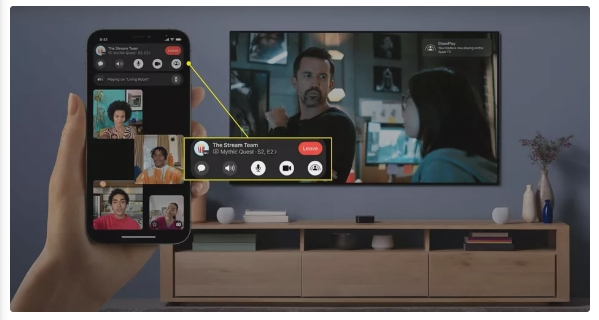
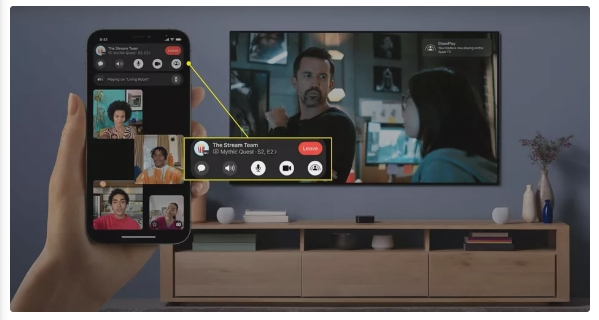
بمجرد تنشيط SharePlay ، سترى أيقونة خضراء في الزاوية العلوية اليسرى (iPhone) أو الزاوية العلوية اليمنى (iPad أو Mac) من شاشتك. نظرًا لأن SharePlay يقوم بمزامنة الموسيقى والفيديو من خلال مشاركة شاشتك والصوت مع كل شخص في المكالمة ، يظهر نفس الرمز بغض النظر عن الوظائف الثلاث التي تستخدمها.
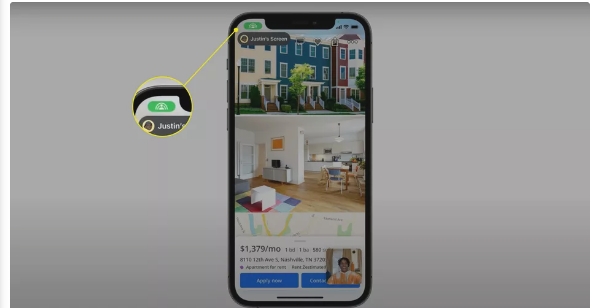
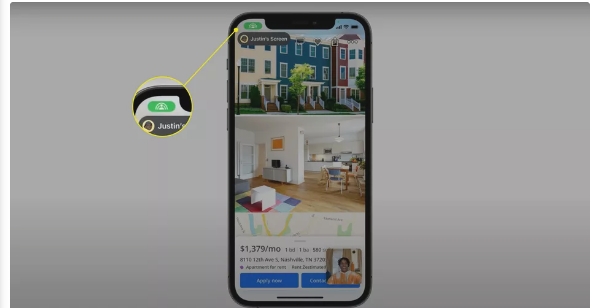
لتنشيط مشاركة الشاشة خارج الموسيقى أو الفيديو ، انقر أو اضغط على أيقونة مشاركة الشاشة في قائمة FaceTime (نفس الرمز الذي تستخدمه للتحكم في الميكروفون والكاميرا أثناء المكالمة). ستظهر التسمية الموجودة أسفل الأيقونة الخضراء التي تظهر شاشتها. لإيقاف المشاركة ، افتح القائمة وانقر فوق الرمز مرة أخرى.
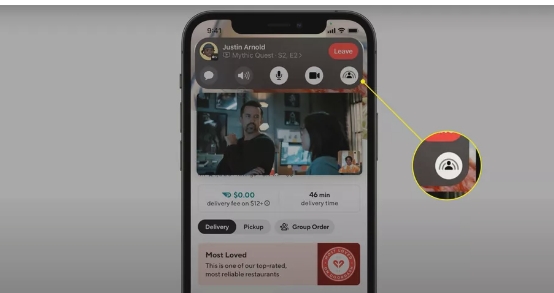
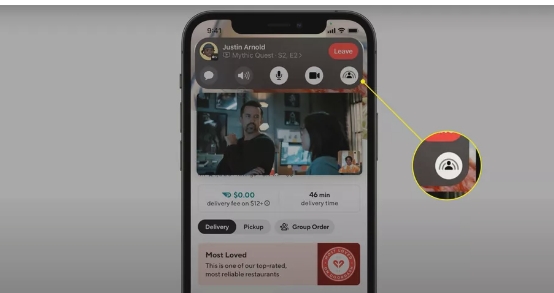
ما هي التطبيقات التي تعمل مع SharePlay؟
بينما تتيح لك مشاركة الشاشة استخدام معظم التطبيقات مع SharePlay ، إلا أن بعض تطبيقات الفيديو فقط متوافقة حاليًا للعرض الجماعي مع المزامنة التلقائية وعناصر التحكم المشتركة. حتى الآن ، هذه هي تطبيقات الفيديو الوحيدة التي يمكنك استخدام جميع ميزات SharePlay معها:
- آبل
- ديزني +
- ESPN +
- هولو
- HBO ماكس
- فئة رئيسية
- الدوري الاميركي للمحترفين
- باراماونت +
- تلفزيون بلوتو
- تيك توك
- تويتش
ما هي الأجهزة التي يعمل معها SharePlay؟
يعمل SharePlay على أي جهاز Apple يمكنه تشغيل iOS 15 أو iPadOS 15 أو macOS Monterey (12.0) على الأقل. سواء كنت تستخدم هاتف Apple أو جهازًا لوحيًا أو كمبيوتر محمولاً أو كمبيوتر مكتبيًا ، يمكنك استخدام هذه الميزات في مكالمات FaceTime. أنت أيضًا لست مقيدًا باستخدام نفس الأداة التي يستخدمها الأشخاص الذين تتحدث معهم ؛ إذا كنت تستخدم جهاز MacBook الخاص بك وكان صديقك على جهاز iPad ، فلا يزال بإمكانك استخدام جميع ميزات SharePlay دون انقطاع.